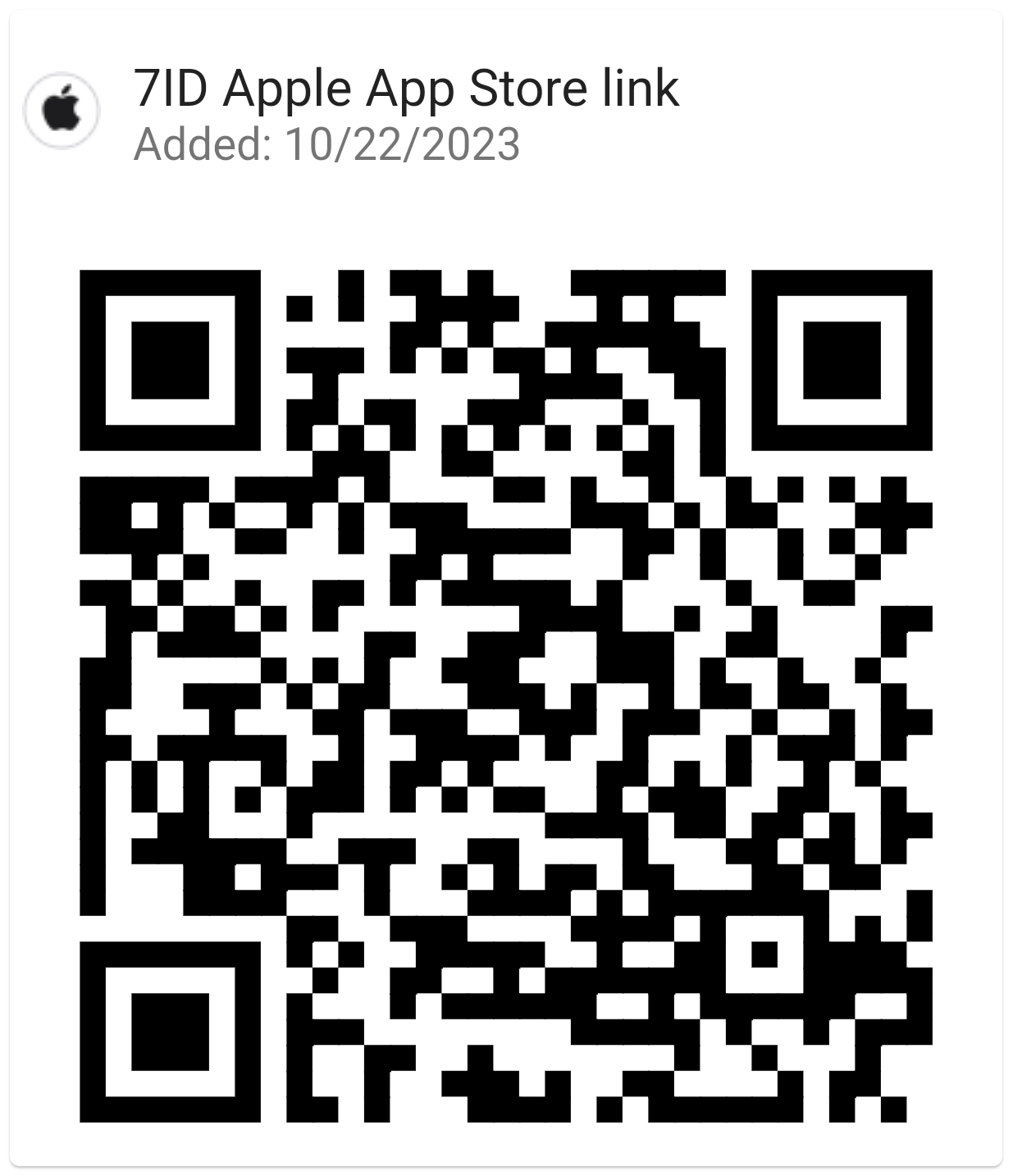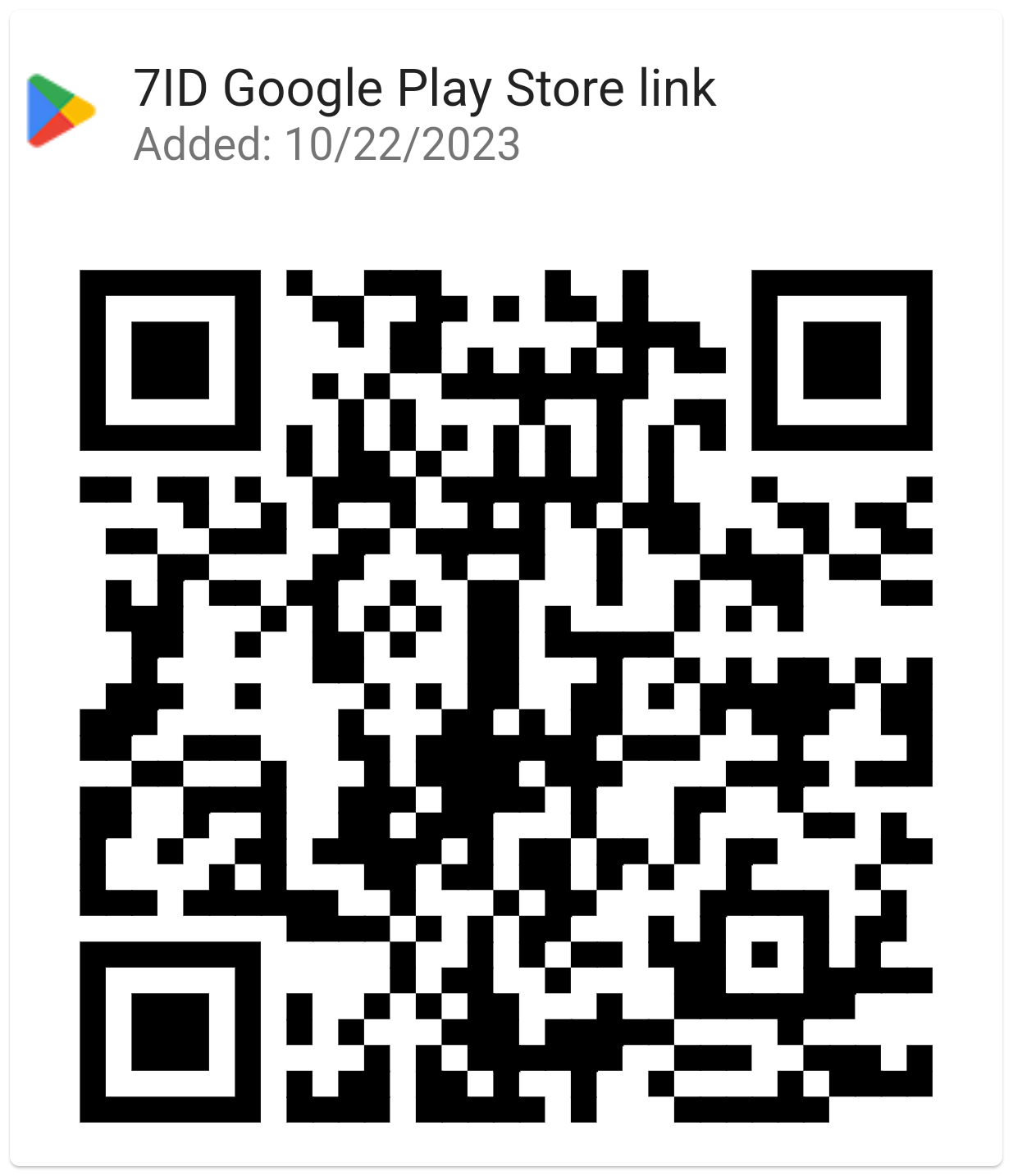3 × 4 foto tegemine telefoniga: suuruse ja tausta redaktor
Passilaadne 3 × 4 foto on paljude isikut tõendavate ja reisidokumentide jaoks oluline spetsifikatsioon. Arvestades selle konkreetse mõõtme tähtsust ametliku paberimajanduse jaoks, on kasulik mõista, kuidas seda tüüpi fotosid mobiiltelefoniga teha. See juhend pakub kiiret ja tõhusat viisi 3 × 4 fotode saamiseks nutitelefoni ja 7ID rakenduse abil.
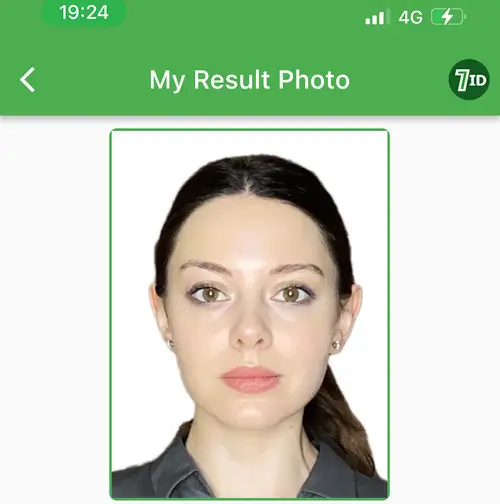
Sisukord
- Üksikasjalik 3 × 4 passifoto nõue
- 7ID rakendus: Mobile Passport Photo Resizer
- Kuidas teha telefoniga korralikku passipilti?
- Kuidas printida oma telefonist 3 × 4 fotot?
Üksikasjalik 3 × 4 passifoto nõue
3 × 4 foto viitab fotole, mille laius on 3 ühikut (see võib olla tolli, sentimeetrit jne) ja mille kõrgus on 4 ühikut. See on standardsuurus, mida kasutatakse ametlike dokumentide (nt passid ja viisad) jaoks.
Mis suurus on 30 × 40 cm? — 30 × 40 cm foto võrdub 300 × 400 mm. See on standardne foto suurus, mida kasutatakse fotode ja kunstiteoste printimiseks, raamimiseks ja kuvamiseks. 30 × 40 cm foto kuvasuhe on 3:4.
Mis on 30 × 40 cm tollides? — Mõnel juhul peate suuremate väljatrükkide puhul teadma, mis on 30 × 40 cm tollides. 30 × 40 cm foto on 11,81 × 15,75 tolli.
Mis on digitaalne 3 × 4 foto mõõde võrgurakenduste jaoks?
3 × 4 foto täpsed digitaalsed spetsifikatsioonid sõltuvad foto eraldusvõimest, mida tuntakse ka kui DPI (dots per inch). Näiteks: (*) eraldusvõimega DPI 300: 354 × 472 pikslit (*) eraldusvõimega DPI 600: 709 × 945 pikslit
Digitaalseid mõõtmisi võivad mõjutada erinevad eraldusvõimed või DPI. Õnneks saab 7ID rakendus muuta piltide suurust 3 × 4 cm või tolli ilma kvaliteeti kahjustamata.
7ID rakendus: Mobile Passport Photo Resizer
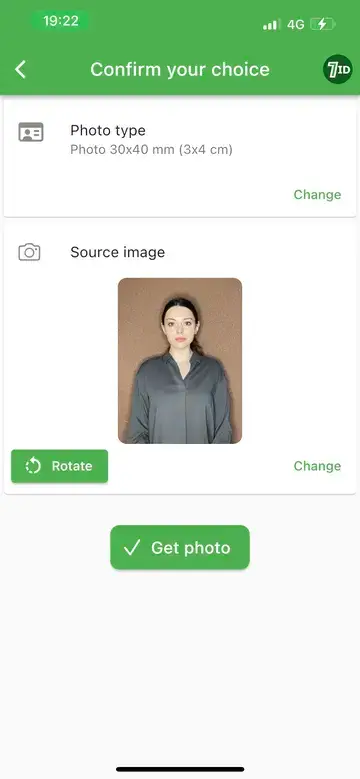
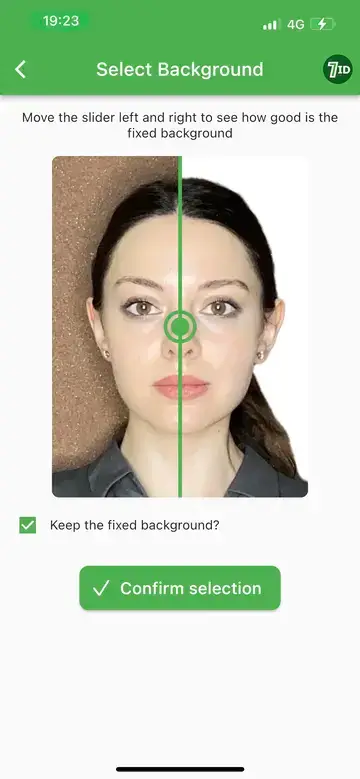
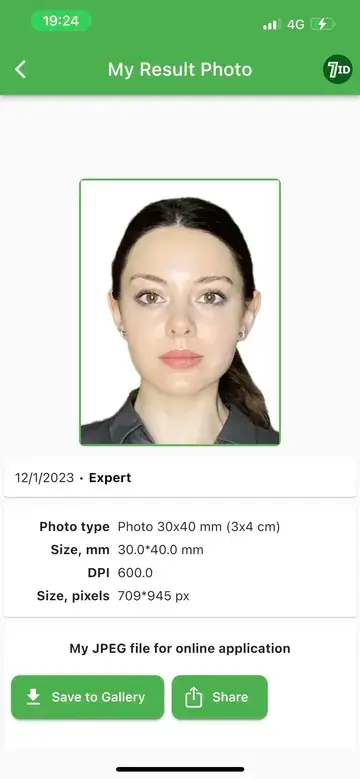
7ID on kasutajasõbralik rakendus, mis lihtsustab Androidi ja iPhone'i kasutajate jaoks dokumendifotode loomist, redigeerimist ja teisendamist. See on loodud nii veebi- kui ka võrguühenduseta esitamiseks ning pakub laias valikus funktsioone, mis muudavad ülesande võimalikult lihtsaks:
Siin on juhised 7ID rakenduse kasutamiseks fotode suuruse muutmiseks:
1. toiming: alustage protsessi, laadides üles kogu näoga foto endast mis tahes taustaga.
2. samm: määrake riik ja dokument, mida taotlete. Sealt edasi laske 7ID-l võimust võtta – teisendab automaatselt suurust, reguleerib pea ja silmade asendit, muudab tausta ja parandab foto kvaliteeti, et see vastaks nõuetele.
Teisendage foto 7ID rakendusega võrgus 3 × 4-ks!
Kuidas teha telefoniga korralikku passipilti?
Professionaalse kvaliteediga passifoto tegemiseks nutitelefoniga järgige neid juhiseid.
Pärast foto jäädvustamist laadige see muutmiseks 7ID-sse, nii saate sobiva foto.
Kuidas printida oma telefonist 3 × 4 fotot?
Rakendus 7ID lihtsustab protsessi, pakkudes 3 × 4 fotoprindimalli. Pole vaja muretseda foto kärpimise pärast 3 × 4 suuruseks – rakendus 7ID tagab, et teie fotod on printimisel õiges suuruses.
3 × 4 cm passifoto loomiseks mugavalt oma kodus järgige neid lihtsaid samme, eeldades, et teie printer suudab printida värviliselt fotopaberile.
Kui teil pole printerit, on kohaliku prinditeenuse kasutamine suurepärane alternatiiv. Leidke oma piirkonnas trükikoda ja paluge printida 4 × 6 tolli (10 × 15 cm) paberile. Paljud neist teenustest võimaldavad teil tellimust veebis esitada ja selle eest tasuda ning seejärel oma väljatrükkidele teie valitud kohas järele tulla. Üks selline näide on USA-s populaarne valik Walgreens. Veebiteenused, nagu Rite Aids, CVS ja teised, võimaldavad teil sarnaselt fotosid printida.
Rakendus 7ID muudab fotode veebis 3 × 4-vormingusse teisendamise lihtsaks. See reguleerib asjatundlikult taustavärvi, teisendab fotod vajaliku suuruseni ja saab teie eest hakkama kõigi keerukate fototöötlustoimingutega.
Olenemata vajadusest, olgu selleks viisa, pass või ametlik ID-kaart, muudab 7ID ideaalse 3 × 4 foto jäädvustamise vaevatuks, muutes teie nutitelefoni sisuliselt mobiilseks fotokabiiniks!
Loe rohkem:
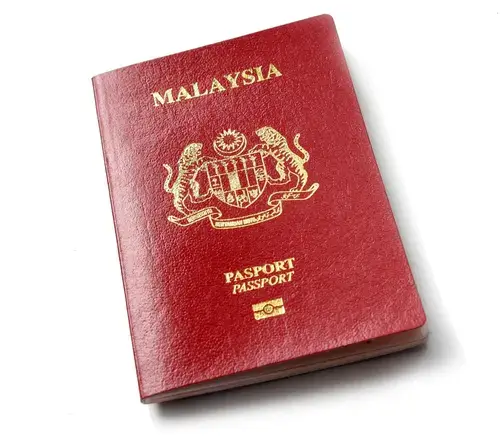
Malaisia passifotorakendus: tehke passifoto 2 sekundiga
Loe artiklit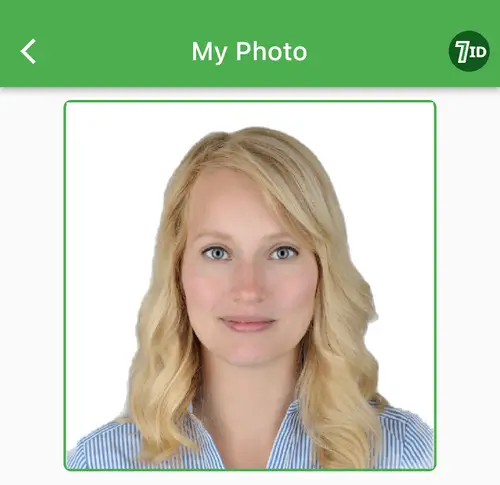
Kust saada USA-s parima hinnaga passifotosid?
Loe artiklit